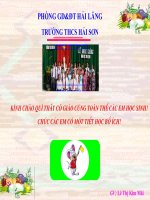Thao tác với bảng tính
Bạn đang xem bản rút gọn của tài liệu. Xem và tải ngay bản đầy đủ của tài liệu tại đây (1.74 MB, 12 trang )
<span class='text_page_counter'>(1)</span><div class='page_container' data-page=1></div>
<span class='text_page_counter'>(2)</span><div class='page_container' data-page=2>
<b> SINH HOẠT CLB EM YÊU KHOA HỌC</b>
<i><b>T</b></i>
<i><b>Ổ HOÁ SINH - THỂ DỤC THỰC HIỆN</b></i>
<b>VÌ LỢI ÍCH MƯỜI NĂM TRỒNG CÂY</b> <b><sub>VÌ LỢI ÍCH TRĂM NĂM TRỒNG NGƯỜI</sub></b>
</div>
<span class='text_page_counter'>(3)</span><div class='page_container' data-page=3>
Thao tác với
Thao tác với
bảng tính
bảng tính
<b>Bài 5</b>
</div>
<span class='text_page_counter'>(4)</span><div class='page_container' data-page=4>
<b>Bài 5. Thao tác với bảng tính</b>
<b>1. Điều chỉnh độ rộng cột, độ cao hàng</b>
Hình số 1
<b>Độ rộng của cột </b>
<b>hẹp không hiển thị </b>
</div>
<span class='text_page_counter'>(5)</span><div class='page_container' data-page=5>
<b>Bài 5. Thao tác với bảng tính</b>
<i><b>a) Điều chỉnh độ rộng cột </b></i><b>:</b>
1. Đưa con trỏ chuột vào biên phải của cột cần mở rộng;
2. Kéo thả sang phải để mở rộng hay sang trái để thu hẹp độ rộng cột.
<b>1. Điều chỉnh độ rộng cột, độ cao hàng</b>
</div>
<span class='text_page_counter'>(6)</span><div class='page_container' data-page=6>
<b>Bài 5. Thao tác với bảng tính</b>
<b>1. Điều chỉnh độ rộng cột, độ cao hàng</b>
Hình số 2
</div>
<span class='text_page_counter'>(7)</span><div class='page_container' data-page=7>
<b>Bài 5. Thao tác với bảng tính</b>
<i><b>b) Thay đổi độ cao của các hàng</b></i>:
1. Đưa con trỏ vào biên dưới của hàng cần mở rộng;
2. Kéo thả xuống dưới để mở rộng hay lên trên để thu hẹp độ cao hàng.
<b>1. Điều chỉnh độ rộng cột, độ cao hàng</b>
</div>
<span class='text_page_counter'>(8)</span><div class='page_container' data-page=8>
<b>Bài 5. Thao tác với bảng tính</b>
2. Chèn thêm hoặc xố cột và hàng
<b>Chèn thêm 1 cột vào vị trị này</b>
<b>Chèn </b>
<b>thêm </b>
<b>1 </b>
<b>hàng </b>
<b>vào vị </b>
</div>
<span class='text_page_counter'>(9)</span><div class='page_container' data-page=9>
<b>Bài 5. Thao tác với bảng tính</b>
2. Chèn thêm hoặc xố cột và hàng
<b>a) Chèn thêm cột/</b><i><b>hàng</b></i>
1. Nháy chọn <b>cột</b>/<i>hàng</i>.
2. Mở bảng chọn <b>Insert</b> và chọn <b>Columns</b>/<i>Rows</i>.
Một <b>cột trống</b>/<i>hàng</i> <i>trống</i> sẽ được chèn vào <b>bên trái</b><i><b>/</b>bên trên</i> của <b>cột</b>/<i>hàng</i>
được chọn.
<i><b>Lưu ý:</b></i> Nếu chọn trước <i>nhiều</i> cột hay <i>nhiều</i> hàng, số cột hoặc số hàng mới được
chèn thêm sẽ đúng bằng số cột hay số hàng em đã chọn.
</div>
<span class='text_page_counter'>(10)</span><div class='page_container' data-page=10>
<b>Bài 5. Thao tác với bảng tính</b>
<b>b) Xố cột/ </b><i><b>hàng</b></i>
1. Nháy chọn cột/ <i>hàng</i>.
2. Chọn <b>Edit</b><b> Delete</b>.
Khi xoá cột hay hàng, các cột bên phải được đẩy sang trái, các hàng phía
dưới được đẩy lên trên.
<i><b>Lưu ý:</b></i> Nếu chỉ nhấn phím <b>Delete</b> thì chỉ dữ liệu trong các ơ trên cột/hàng đó bị
xố, cịn bản thân cột/hàng thì khơng.
2. Chèn thêm hoặc xố cột và hàng
</div>
<span class='text_page_counter'>(11)</span><div class='page_container' data-page=11>
<b>Bài 5. Thao tác với bảng tính</b>
Bài tập củng cố:
<b>Dựa vào bài tập củng cố, em hãy thực hiện các công việc sau:</b>
<b>Điều chỉnh độ rộng và độ cao của hàng và cột sao cho phù hợp.</b>
<b>Chèn thêm cột Tin vào giữa cột Toán và Lý và nhập dữ liệu cho cột Tin (như </b>
<b>hình dưới đây).</b>
<b> Xóa đi hàng của bạn Võ Hồng Vũ.</b>
<b>Lập hàm và và sử dụng ơ địa chỉ để tính điểm TB của từng bạn.</b>
<b>Thực hành</b>
</div>
<span class='text_page_counter'>(12)</span><div class='page_container' data-page=12>
<b>Bài 5. Thao tác với bảng tính</b>
Về Nhà:
- Học và thực hành lại các thao tác điều chỉnh độ rộng cột và độ cao
hàng.
- Học và thực hành lại các thao tác chèn, xóa cột hoặc hàng.
-Làm bài tập: 1,2 SGK trang 44.
</div>
<!--links-->